新手开店教你自己动手制作简单精美的店铺装修的方法Word下载.docx
《新手开店教你自己动手制作简单精美的店铺装修的方法Word下载.docx》由会员分享,可在线阅读,更多相关《新手开店教你自己动手制作简单精美的店铺装修的方法Word下载.docx(21页珍藏版)》请在冰豆网上搜索。
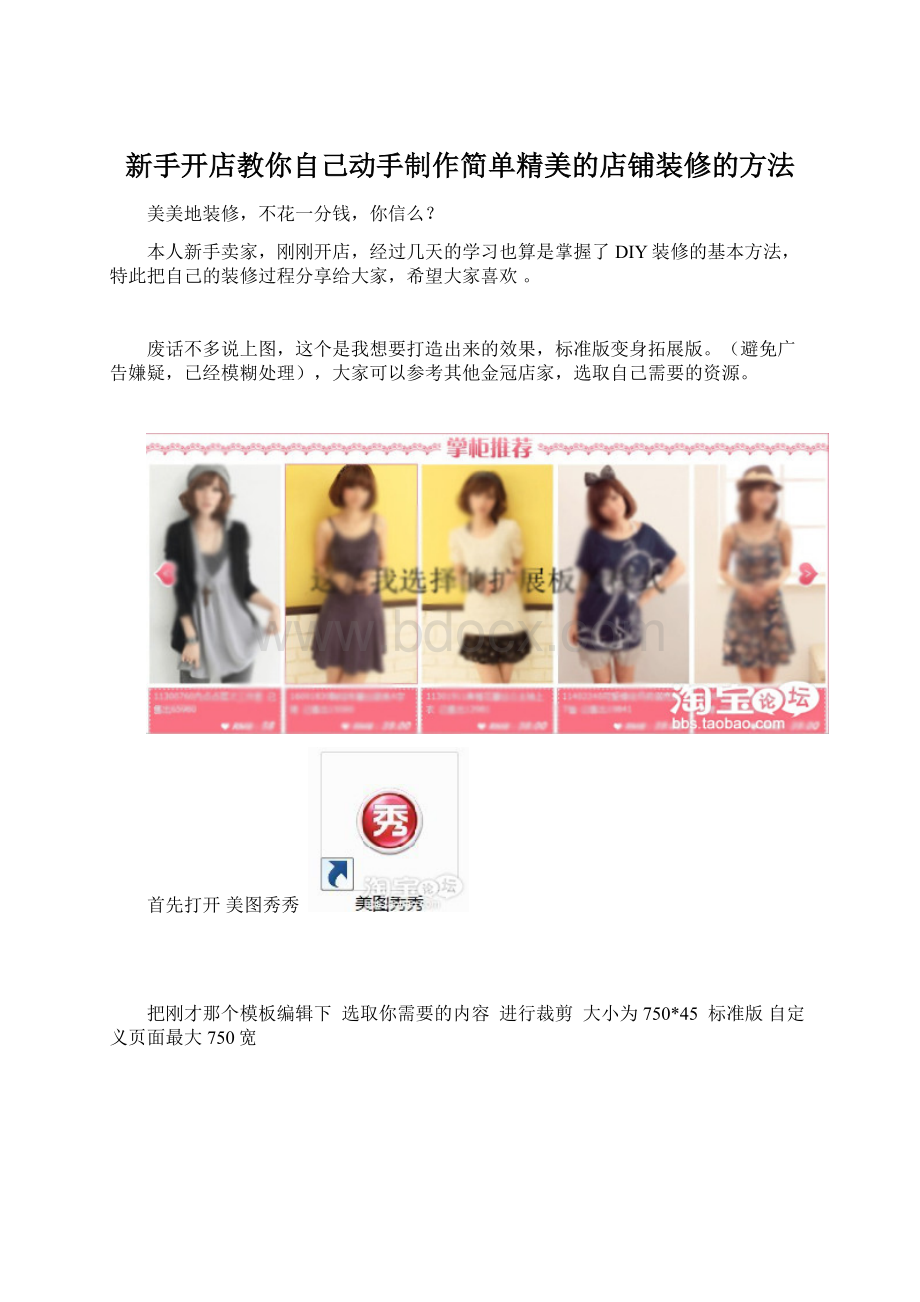
把刚才那个模板编辑下
选取你需要的内容
进行裁剪
大小为750*45
标准版自定义页面最大750宽
得到这个图片
750*45像素
接下来用到神兵利器DW
下载地址
创建一个新的HTML
选择布局按钮,
首先选择布局按钮旁边那个布局表格按钮
在空白处拖动鼠标绘制一个750*420的表格
大小可以直接在下方工具栏处输入数字调整
。
然后点击布局表格按钮旁边那个绘制布局单元格按钮
在刚刚画好的表格内拖动鼠标绘制单元格
首先在最顶端绘制一个750*45的单元格用于放顶端那个掌柜推荐
其次在其下方绘制4个180*300的单元格用于放产品图片每个与每个之间留有一点空隙
最后在再4个单元格下方绘制4个180*75的小单元格用于写产品描述
绘制好后如下图
然后用美图秀秀打开你想要放入的图片
对该图片进行编辑把其大小调整为180*300(避免广告嫌疑,图片随便找的)
点击右上角的尺寸调整图片大小
然后再DW中插入图片
在下面这个选项框中选否
此时会得到如下效果图
点图片下方那个180*70的单元格
然后调整其背景色
在该单元格中输入产品名称和价格
然后进入自己的图片空间
将刚才插入的图片上传到图片空间,选择好你要放入的分类,以后方便查找,点击添加图片,选择上传的图片
然后复制该图片在图片空间中的连接代码
回到DW中点击
点击图片,(点击过图片后,变黑的那段代码就是图片的信息,包括图片的地址和宽高)然后点击代码
进入到代码编辑器中
替换图片的位置
将<
imgsrc="
给这里加上刚在图片空间复制的那个代码"
width="
180"
height="
300"
复制好后如下图
怎样利用淘宝助理批量上传图片到空间
并替换代码见这个帖子
咱们继续
代码替换后回到设计界面如下图
刚刚的图片已经被图片占位附所替代
然后按照刚刚的步骤将图片分别插入单元格,并替换图片在淘宝空间中的代码,并在单元格下方输入宝贝信息
,在顶端拆入刚刚截图的那个“掌柜推荐”做好后如下图
图片因为已经不再本地保存,所以显示为图片占位符。
当把代码复制粘贴到淘宝页面后,就会如期显示图片,请放心。
然后回到代码编辑器中全选代码然后复制
进入店铺装修页面添加新的自定义页面
点击编辑对自定义内容区进行编辑
选择HTML代码编辑
将刚才在DW中复制的代码粘贴进去
然后点发布就能看到了别急还没完
我们是要做山寨拓展版的
现在只完成了一半
我们再次在DW中新建一个HTML
然后制作一个和刚才那个同样高的表格180*430
,只有同样高才能看起来像是一个整体,这里要注意同样高(整个页面总共宽是930,主页面占750是固定,所以左侧栏只能有180宽,高度和主页面同高。
)
然后按照刚才的方法,再做1、顶端单元格180*45
2、1个图片展示单元格180*300
3、产品描述单元格180*75
按照刚才的方法加入图片和产品描述如下图
然后复制代码,在左侧栏新建一个自定义模板
同样按照刚才的方法将代码粘贴过去
此时我们的掌柜推荐就做好了
效果如下